Μπορείτε πάντα να δημιουργήσετε ένα νέο έργο από ένα πρότυπο ή από άλλο έργο. Αλλά εάν θέλετε να ξεκινήσετε από την αρχή, μπορείτε να δημιουργήσετε ένα κενό αρχείο έργου:
Κάντε κλικ στα στοιχεία Αρχείο > Δημιουργία > Κενό έργο.
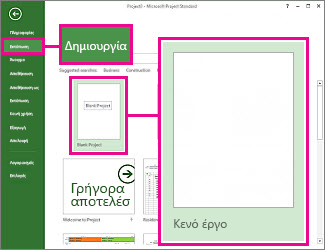
Τώρα έχετε έναν κενό καμβά για να δουλέψετε. Εάν δεν είστε σίγουροι για το τι πρέπει να κάνετε μετά, συνεχίστε την ανάγνωση.
Σημείωση: Για μια γρήγορη εισαγωγή σε πιο βασικές εργασίες στο Project, ανατρέξτε στο θέμα Γρήγορη εκκίνηση του Project.
Τι να κάνετε με το νέο έργο σας
Ορισμός της ημερομηνίας έναρξης ή λήξης του έργου
-
Κάντε κλικ στα στοιχεία Έργο > Πληροφορίες έργου.
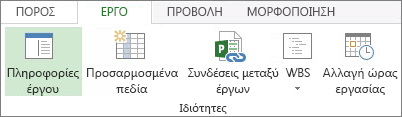
-
Πηγαίνετε στο πλαίσιο Προγραμματισμός από και επιλέξτε Ημερομηνία έναρξης έργου ή Ημερομηνία λήξης έργου.
-
Προσθέστε την ημερομηνία στο πλαίσιο Ημερομηνία έναρξης ή Ημερομηνία λήξης.
Συμβουλή διαχείρισης έργου Προγραμματίστε με βάση την ημερομηνία λήξης για να υπολογίσετε πόσο αργά μπορείτε να ξεκινήσετε ένα έργο χωρίς να χάσετε την προθεσμία σας. Αλλάξτε την παραπάνω ρύθμιση για να προγραμματίσετε με βάση την ημερομηνία έναρξης αφού ξεκινήσει η εργασία, ώστε να μπορείτε να βλέπετε πότε οι αλλαγές θέτουν σε κίνδυνο την προθεσμία.
Αφού δημιουργήσετε τη γενική εικόνα, το Project μπορεί να σας βοηθήσει να ξεκαθαρίσετε τις λεπτομέρειες του χρονοδιαγράμματος:
-
Χρησιμοποιήστε ένα ημερολόγιο για να αλλάξετε τις εργάσιμες ημέρες και ώρες.
-
Προσθέστε αργίες ή χρόνο εκτός εργασίας στο χρονοδιάγραμμα.
-
Ορίστε ημέρες αδείας για τα άτομα που εργάζονται στο έργο.
-
Ρυθμίστε διαφορετικό ημερολόγιο για μια συγκεκριμένη εργασία.
Ορισμός του ονόματος ή του τίτλου και άλλων ιδιοτήτων αρχείου
Αποθηκεύστε το έργο σας για να του δώσετε όνομα ή τίτλο. Μπορείτε να αλλάξετε το όνομα και τις άλλες ιδιότητες αρχείου οποιαδήποτε στιγμή.
-
Κάντε κλικ στα στοιχεία Αρχείο > Πληροφορίες.
-
Στα δεξιά, κάντε κλικ στις Πληροφορίες έργων και, στη συνέχεια, στις Σύνθετες ιδιότητες.
-
Στην καρτέλα Σύνοψη, πληκτρολογήστε το όνομα στο πλαίσιο Τίτλος.
-
Προσθέστε οποιαδήποτε άλλη πληροφορία θέλετε να αποτελεί τμήμα του αρχείου έργου.
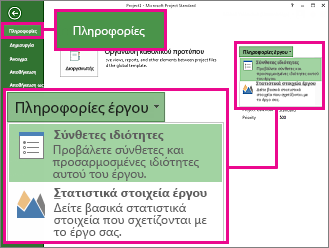
Σημείωση: Για να επιστρέψετε στην προβολή έργου, κάντε κλικ στο κουμπί "Πίσω" 
Προσθήκη εργασιών
Τα περισσότερα έργα ξεκινούν ως λίστα εργασιών στο Excel, το Word ή ακόμα και σε ένα κομμάτι χαρτί. Για να μπορέσετε να προγραμματίσετε και να διαχειριστείτε αυτές τις εργασίες, θα πρέπει να τις εισαγάγετε στο αρχείο έργου σας.
-
Μη αυτόματη προσθήκη εργασιών Με άλλα λόγια, πληκτρολογήστε τις στο Project.
-
Αποκοπή και επικόλληση Το Project απομνημονεύει τη δομή διάρθρωσης που δημιουργήσατε για τις εργασίες σας στο Word, το Outlook ή το PowerPoint και τις μετατρέπει σε εργασίες σύνοψης και δευτερεύουσες εργασίες κατά την επικόλλησή τους στο Project.
-
Εισαγωγή δεδομένων από το Excel Εάν η λίστα εργασιών του Excel περιείχε διάρκειες, εκτιμήσεις κόστους, προθεσμίες ή άλλα δεδομένα για το έργο, μπορείτε να τα μεταφέρετε και αυτά.
-
Συγχρονισμός με το SharePoint Μπορείτε να εργαστείτε με το Project στο SharePoint. Αφού προγραμματίσετε αυτές τις εργασίες, τα μέλη της ομάδας σας μπορούν να δουν το χρονοδιάγραμμα και να ενημερώσουν την εργασία τους στο SharePoint και θα δείτε τις αλλαγές στο Project. Και το αντίστροφο.
Αφού τις προσθέσετε, μπορείτε να αρχίσετε να δουλεύετε με τις εργασίες σας:
-
Συνδέστε τις για να δημιουργήσετε εξαρτήσεις μεταξύ τους.
-
Προσθέστε ορόσημα για να επισημάνετε σημαντικά συμβάντα στο έργο.
-
Δημιουργήστε μια διάρθρωση του έργου σας με εργασίες σύνοψης και δευτερεύουσες εργασίες.
Εμφάνιση της εργασίας σύνοψης έργου
Η εργασία σύνοψης έργου περιέχει όλες τις άλλες εργασίες και εμφανίζεται στην κορυφή της λίστας εργασιών σας. Το Project αποκρύπτει την εργασία σύνοψης έργου από προεπιλογή. Για να την εμφανίσετε, μεταβείτε στο Γράφημα Gantt, κάντε κλικ στην επιλογή Μορφή και, στη συνέχεια, επιλέξτε Εργασία σύνοψης έργου.
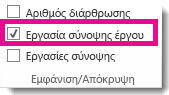
Τι να κάνετε από εδώ και πέρα
Όταν δημιουργείτε ένα νέο έργο στο Project Web App, έχετε τις ακόλουθες επιλογές:
-
Εταιρικό έργο. Αυτή η επιλογή δημιουργεί το έργο έτσι ώστε να είναι επεξεργάσιμο στο Project Web App.
-
Λίστα εργασιών του SharePoint. Αυτή η επιλογή δημιουργεί το έργο ως τοποθεσία έργου. Χρησιμοποιήστε τη λίστα εργασιών στην τοποθεσία έργου για να παραθέσετε τις εργασίες για το έργο σας. Καθώς δημιουργείτε τη λίστα εργασιών σας σε αυτήν την τοποθεσία έργου, αυτές οι εργασίες θα μπορούν να προβληθούν από το Κέντρο έργων μέσα στο Project Web App.
Η εταιρεία σας μπορεί να διαθέτει πολλά διαφορετικά πρότυπα για τη δημιουργία νέων έργων, επομένως, θα πρέπει να επιλέξετε το πρότυπο που έχει περισσότερο νόημα για το έργο που δημιουργείτε.
Δημιουργία νέου εταιρικού έργου
Για να δημιουργήσετε ένα νέο εταιρικό έργο:
-
Στη Γρήγορη εκκίνηση, κάντε κλικ στην επιλογή Έργα.
-
Στην καρτέλα Έργα , κάντε κλικ στην επιλογή Δημιουργία και, στη συνέχεια, επιλέξτε Εταιρικό έργο ή επιλέξτε ένα πρότυπο εταιρικού έργου που είναι συγκεκριμένο για την εταιρεία σας.
-
Στη σελίδα που εμφανίζεται, πληκτρολογήστε τις κατάλληλες πληροφορίες στα πλαίσια Όνομα, Περιγραφή και Ημερομηνία έναρξης και, στη συνέχεια, επιλέξτε Τέλος.
-
Συμπληρώστε όσο το δυνατόν περισσότερες πληροφορίες στις σελίδες που δημιουργούνται για το έργο σας. Αφού εισαγάγετε πληροφορίες, στην καρτέλα Εργασία ή στην καρτέλα Έργο , στην ομάδα Έργο , κάντε κλικ στην επιλογή Αποθήκευση. Κάθε σελίδα για το έργο παρατίθεται στη Γρήγορη εκκίνηση, κάτω από το όνομα του έργου, ενώ έχετε ανοιχτό το έργο. Μπορείτε να περιηγηθείτε μεταξύ των σελίδων, κάνοντας κλικ στις συνδέσεις γρήγορης εκκίνησης ή κάνοντας κλικ στις επιλογές Προηγούμενο και Επόμενο στην καρτέλα Έργο , στην ομάδα Σελίδα .
Εάν το έργο ή η πρόταση σχετίζεται με μια ροή εργασιών με πολλά στάδια, μπορείτε να κάνετε κλικ στην επιλογή Υποβολή για να ξεκινήσετε τη ροή εργασιών αφού προσθέσετε όσο το δυνατόν περισσότερες πληροφορίες στις σελίδες λεπτομερειών έργου.
Όταν δημιουργείτε για πρώτη φορά ένα έργο ή μια πρόταση, αυτό είναι ορατό μόνο στον κάτοχο του έργου. Για να το κάνετε ορατό στα μέλη της ομάδας στα οποία έχουν ανατεθεί εργασίες στο έργο, πρέπει να δημοσιεύσετε το έργο. Για περισσότερες πληροφορίες σχετικά με τη δημοσίευση ενός έργου, ανατρέξτε στο θέμα Δημοσίευση έργου.
Δημιουργία νέου έργου λίστας εργασιών του SharePoint
Για να δημιουργήσετε ένα νέο έργο λίστας εργασιών του SharePoint:
-
Στη Γρήγορη εκκίνηση, κάντε κλικ στην επιλογή Έργα.
-
Στην καρτέλα Έργα , κάντε κλικ στην επιλογή Δημιουργία και, στη συνέχεια, επιλέξτε Λίστα εργασιών του SharePoint ή επιλέξτε ένα πρότυπο έργου λίστας εργασιών του SharePoint που είναι συγκεκριμένο για την εταιρεία σας.
-
Στη σελίδα Δημιουργία νέου έργου, πληκτρολογήστε ένα όνομα για το νέο έργο και, στη συνέχεια, κάντε κλικ στο κουμπί Τέλος.
-
Μόλις δημιουργηθεί η τοποθεσία έργου, κάντε κλικ στην επιλογή Επεξεργασία στο γκρι πλαίσιο στην αριστερή πλευρά του Τμήματος Web σύνοψης έργου .
-
Χρησιμοποιήστε τη σελίδα "Εργασίες" για να προσθέσετε τις εργασίες του έργου σας, συμπεριλαμβανομένων των πληροφοριών "Προθεσμία" και "Ανάθεση σε ".
Συμβουλή: Για περισσότερες πληροφορίες σχετικά με τη δημιουργία εργασιών σε μια τοποθεσία έργου, ανατρέξτε στο θέμα Προσθήκη εργασιών στο έργο σας.
Αφού δημιουργήσετε αυτήν τη λίστα εργασιών, εάν επιστρέψετε σε Project Web App τη βλέπετε να αναφέρεται ως έργο στο Κέντρο έργων. Ενημερώσεις που έχουν γίνει στη λίστα εργασιών της τοποθεσίας έργου αντικατοπτρίζονται στο Κέντρο έργων στο Project Web App.










